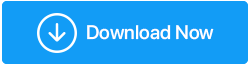Windows 10'da Minecraft Nasıl Güncellenir?
Yayınlanan: 2020-12-04Minecraft oynamayı seven tüm oyun meraklıları, oyunun ne kadar bağımlılık yapabileceğini biliyor. Ve bizi bu oyunu daha fazla oynamak için heyecanlandıran en son güncellemelerden bahsetmeyelim. Ayrıca, kullanıcılar kendilerini şaşırtabilecek veya geliştiricilerden veya hizmet sağlayıcılardan mevcut sürümden daha fazlasını sunabilecek yeni şeyler veya özellikler de ararlar.
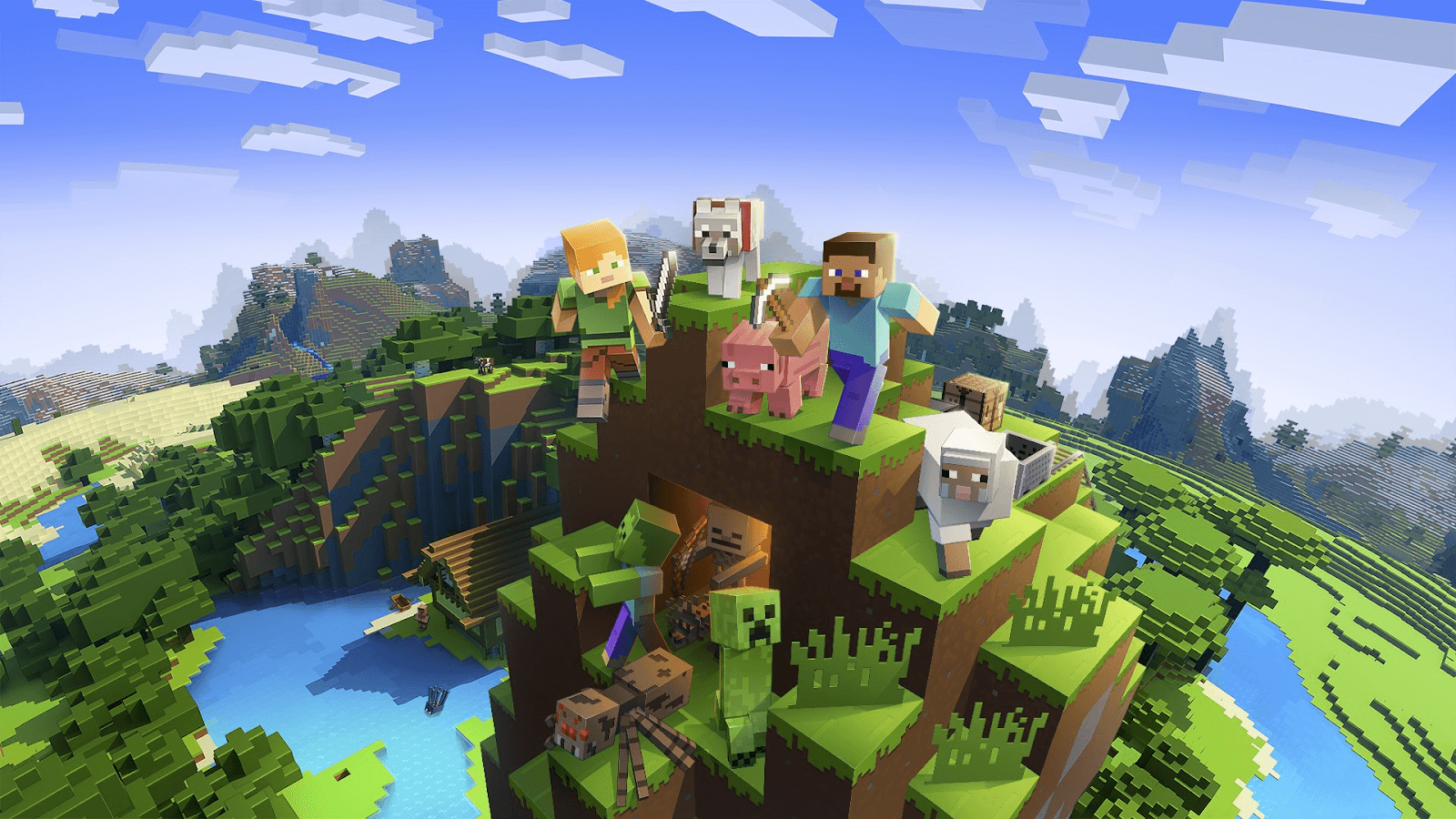
En popüler oyunlardan biri olan Minecraft, aralarından seçim yapabileceğiniz çok sayıda sürüme veya sürüme sahiptir. Ve aralarından seçim yapmak oldukça zor çünkü her biri diğerinden daha iyi sunuyor. Açıkçası Minecraft, yeni sürümünü otomatik olarak güncelleme yeteneğine sahiptir, ancak otomatik güncellemenin birkaç kez çalışmama ihtimali yüksektir ve bu, manuel işlemin devreye girdiği zamandır.
Windows 10 PC'de Minecraft Nasıl Güncellenir?
Minecraft'ın Windows 10 PC'de bir güncelleme olarak getirdiği her sürüm, yüksek düzeyde optimize edilmiş bir düzeyde tasarlanmıştır. Ayrıca, güncellemeler 6 ay gibi kısa bir sürede kullanıma sunulur, böylece kullanıcılar gelecek güncellemelerin yanı sıra oyuna da dahil olabilir.
Kullanıcıların hangi Minecraft sürümünü seçmeleri gerektiği konusunda kafaları oldukça karışık olduğundan, Minecraft Windows veya Java arasında her zaman tartışmalar vardır. Her zaman en yeni Minecraft Windows 10 sürümünü oynayabilmeniz için Windows 10 PC'de Minecraft'ı güncellemenin yollarını bulalım:
Yöntem 1: Microsoft Mağazası aracılığıyla
Tıpkı cep telefonlarımız gibi, bilgisayarların da uygulama indirmeye ihtiyacı var ve kendi özel uygulama mağazalarına sahipler. Google Play Store & App Store gibi Windows işletim sisteminde de Microsoft Store bulunmaktadır. Minecraft Windows 10 güncellemesine devam etmek için Microsoft Store'a dönüyoruz. O halde lafı daha fazla uzatmadan aşağıda bahsettiğimiz şekilde işleme başlayalım:
1. Windows simgesi aracılığıyla Microsoft Store'a gitmeniz gerekir.
2. Bilgisayarınızda Microsoft Store'u başlatın ve sağ üst köşedeki burger menüsüne (üç nokta menü) dokunun (Microsoft hesabınızda zaten oturum açmış olduğunuzu göz önünde bulundurarak).
3. Burada “İndirilenler ve Güncellemeler” yazan ve sizi yeni pencereye götürecek bir seçenek göreceksiniz.
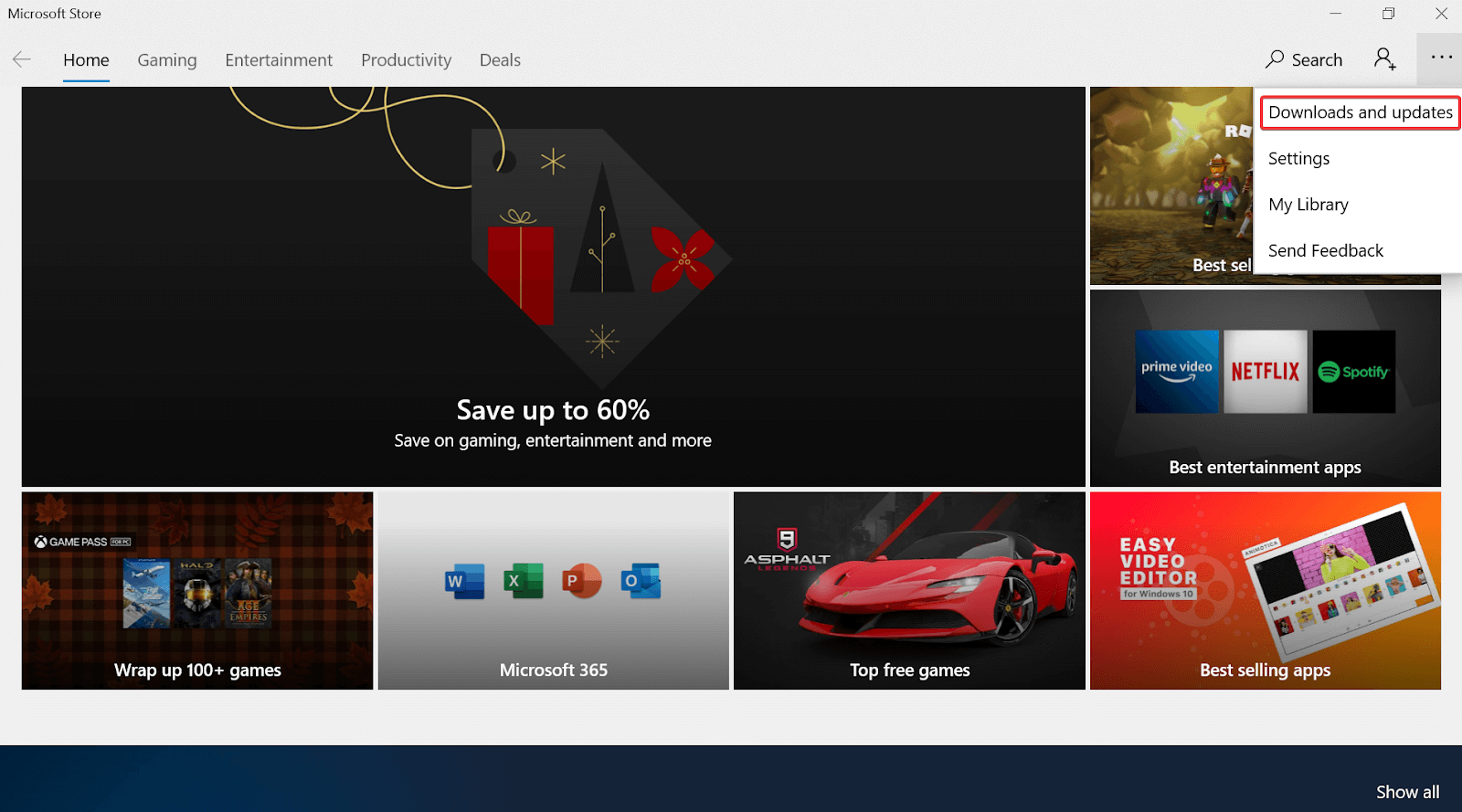
4. İndirilenler ve Güncellemeler altında, Güncellemeleri Al üzerine dokunun ve Microsoft sisteminin sizin adınıza çalışmasına izin verin. Evet!! Microsoft Mağazası, önceden indirilmiş uygulamalar veya yazılımlarla ilgili en son güncellemeleri arama sürecini başlatır. Bu kadar!!
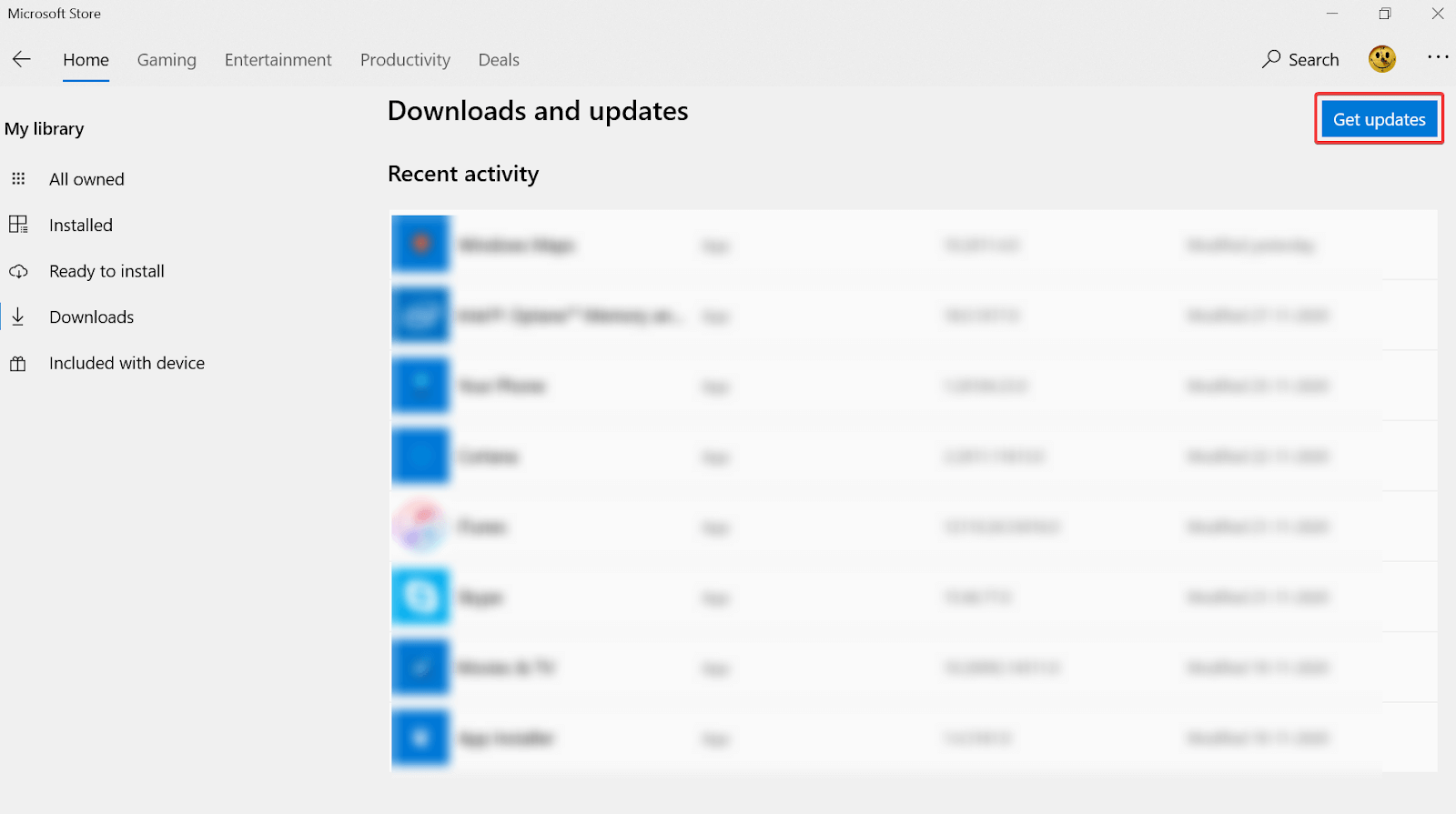
Yukarıdaki yöntemi kullanmak, Minecraft Windows 10 güncellemesini mümkün olan en kolay şekilde almanıza yardımcı olacaktır. Yerleşik Microsoft Mağazası özelliğini kullanmak kolayca erişilebilirdir ve size her zaman şüphesiz yardımcı olacaktır. Ancak, herhangi bir zamansız hata veya sistem sınırlaması nedeniyle Minecraft'ı güncellemek için Microsoft Store'u kullanamıyorsanız, aşağıda açıklandığı gibi bir sonraki yönteme geçebilirsiniz.
Yöntem 2: Minecraft Windows 10 Güncellemesini Zorla
Windows 10 PC'de Minecraft nasıl güncellenir sorunuza bir diğer cevap da Force güncelleme yöntemi ile geliyor. Evet!! Minecraft'ı güncellemeye zorlayabilirsiniz , ancak bu aynı zamanda yalnızca Java sürümüyle sınırlıdır. Bu nedenle, Windows 10 PC'de Microsoft Minecraft'ın en üst düzey Java sürümünün keyfini çıkarıyorsanız ve aynısını güncellemede sorun yaşıyorsanız, aşağıdaki adımları izleyin:
1. Bilgisayarınıza Minecraft Launcher'ı indirerek başlamanız gerekir ve bunun olması için buradaki bağlantıya tıklayın.
2. Başarılı kurulumdan sonra, PC'de Minecraft Launcher'ı başlatmanız ve Seçenekler'e dokunmanız gerekir.
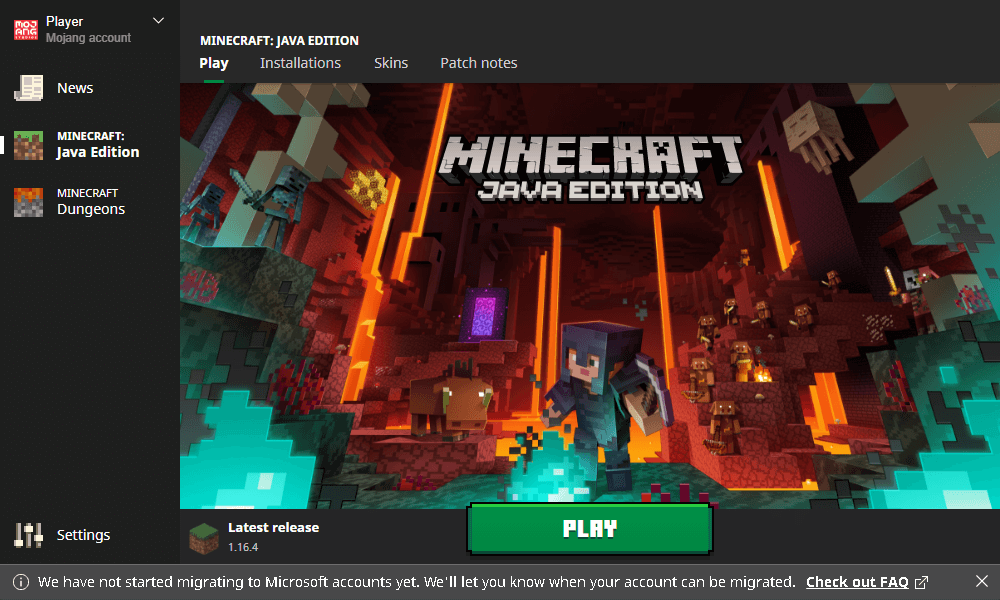

3. Seçenekler altında, Güncellemeye Zorla adlı yeni bir özellik göreceksiniz ve Minecraft Windows 10'u güncellemek için platformda oturum açmaya devam edeceksiniz.
4. Başarılı güncellemeden sonra, işlemi tamamlamak için Bitti'ye tıklayın ve yakında Windows 10 PC'nizde Minecraft Java'nın en son sürümüne sahip olacaksınız.
Ayrıca Okuyun: Minecraft Modları Masaüstüne Nasıl Yüklenir
Yöntem 3: Minecraft UWP Uygulamasını Yeniden Yükleme
Minecraft Windows 10'u güncellemek için yukarıdaki yöntemlerin ikisi de sizin için çalışmıyorsa, her zaman uygulamayı yeniden yükleme yöntemine geçebilirsiniz. Yapmanız gereken tek şey, aşağıda belirtilen adımları takip etmek ve Windows 10 PC'de Minecraft güncellemesini hemen almak:
1. Windows 10 PC'de Ayarlar bölümüne gidin (Windows simgesine basarak ve Ayarlar'a yazarak ya da yalnızca Windows + I komutuna basarak).
2. Ayarlar altında, bu birçok seçenek arasından Uygulamalar kategorisine dokunmanız gerekir.
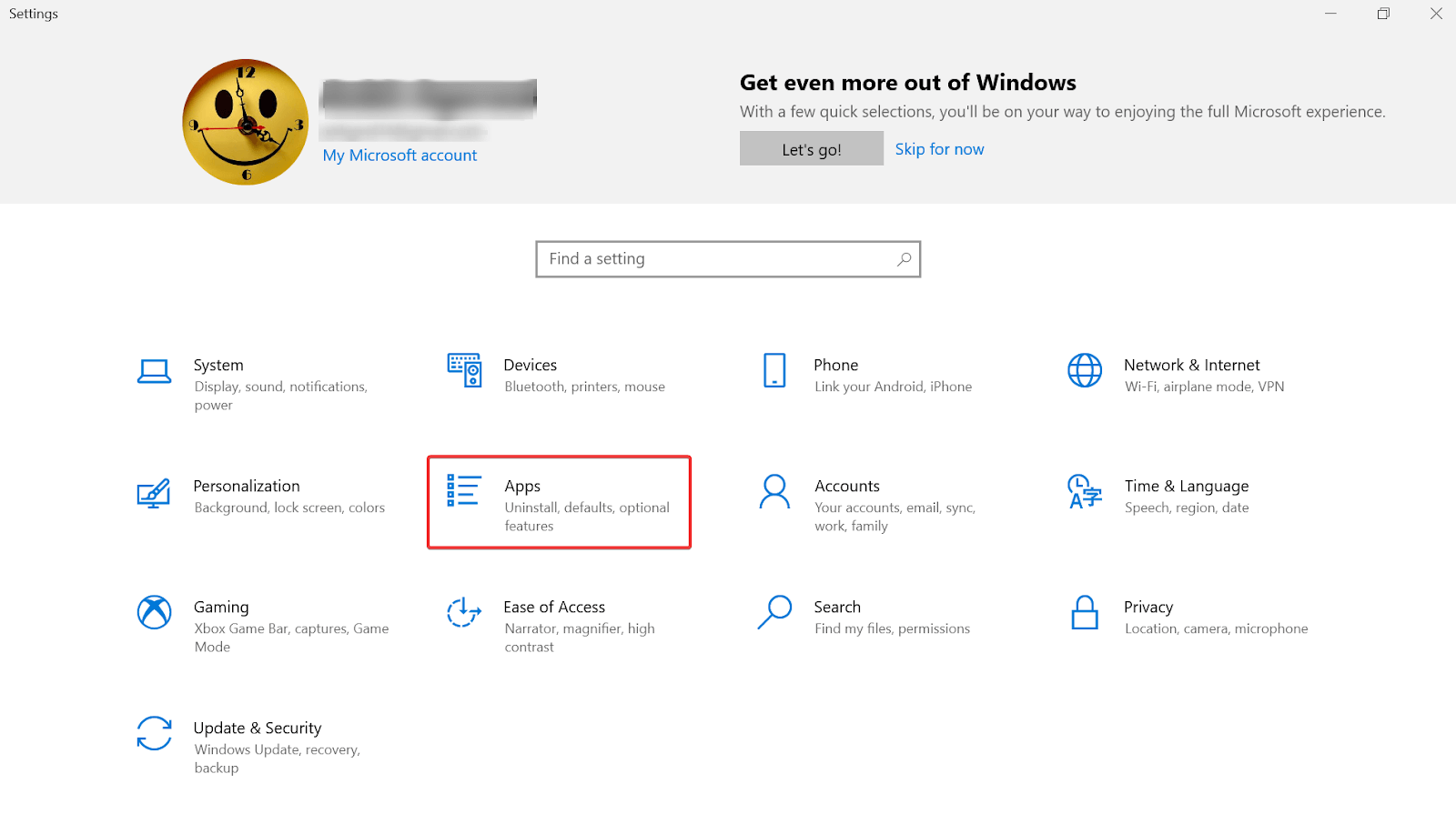
3. Sayfa başarıyla açıldığında, Minecraft'ı bulamazsanız ( Uygulamalar ve Özellikler altında) sayfayı aşağı kaydırmanız gerekir.
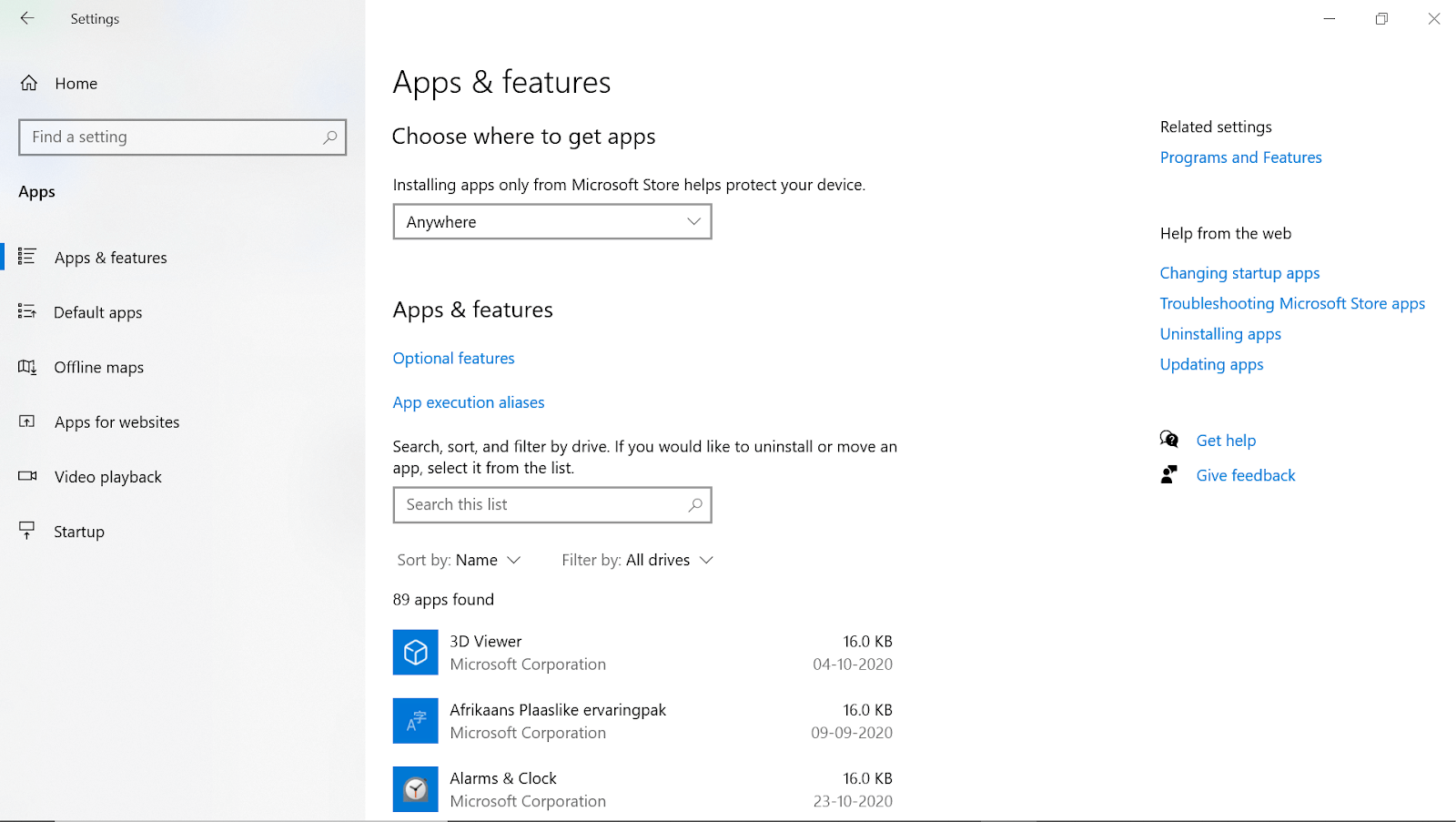
4. Minecraft'ı bulduğunuzda , aynı üzerine dokunun ve sistemden kaldırmak için Kaldır'a tıklayın.
5. Başarılı kurulumdan sonra, Minecraft'ın resmi web sitesine gidin ve Minecraft'ın sunduğu en son sürümü indirin. Bunu yapmak, mevcut en son sürümle birlikte gideceğiniz için Windows 10 PC'de Minecraft'ı otomatik olarak güncelleyecektir.
Windows 10 PC'de Minecraft'ı güncellemeye çalışırken yukarıdaki yöntemler süper etkilidir. Sürümü seçmeyi planlarken biraz seçici olun, çünkü her zaman en yenisine gitmeniz gerekir. Bununla birlikte, ilgi alanlarınız da önemlidir, bu nedenle başka bir sürümün veya sürümün sizin için en iyisi olduğunu düşünüyorsanız, bunun için gidin.
Yazarın/Ek İpucu:
Oyun Performansını ve Sistem Hızını Artırmanın En Kolay Yolu
Özellikle Minecraft oynarken kimse yavaş ve durgun bir sistemden hoşlanmaz. Bu nedenle, oyun oynarken performans sorunları yaşıyorsanız veya parazitten kaçınmak istiyorsanız, işte size bir ipucu.
Advanced System Optimizer - PC Optimizer'da sunulan Game Optimizer modülünü kullanmanızı öneririz. Bu özellikle oyun performansını, sistem hızını artırabilir ve parazitsiz oyun oynamanın keyfini çıkarabilirsiniz.
Advanced System Optimizer'ı İndirmek İçin Buraya Tıklayın
Buna ek olarak, gereksiz dosyaları temizleyebilir, diski optimize edebilir, sürücüleri güncelleyebilir ve çok daha fazlasını yapabilirsiniz. Bunların hepsi bir arada sistem ince ayar aracı, tüm bunları ve çok daha fazlasını gerçekleştirmenize yardımcı olacaktır.
Toplama:
Windows 10 PC'nizde oldukça popüler ve ünlü bir oyun, sürekli güncellemeler yayınlayan Minecraft'tır. Şimdi Minecraft etrafında dönen iki büyük soru var, "tüm zengin özelliklerle oynamak için en iyi sürüm veya sürüm hangisidir" ve "Minecraft'ı Windows 10 PC'de nasıl güncellerim". Minecraft oyun versiyonu kullanıcının beklentilerine göre değişen bir şey ancak Windows 10'da Minecraft nasıl güncellenirse aynı süreç olacak bir şey. Yukarıda, size umut verici ve size erişmesi daha kolay görünen yöntemler arasından seçim yapmanız ve gitmeniz gereken yollar verilmiştir.
Yukarıdaki yöntemlerin hepsini araştırmanızı ve bunlardan herhangi birinin olması gerektiği gibi çalışmadığını bize bildirmenizi şiddetle tavsiye ederiz.
Sonraki Okuma
iPhone'da Minecraft Modları Nasıl Kurulur
Windows 10'da Oynayabileceğiniz En İyi Ücretsiz PC Oyunları
Windows 10'da Oyun Oynarken PC Donuyor mu?